Apples operativsystem macOS är utformat för att automatiskt öppna filer med förvalda program. Dessa standardappar är ibland utmärkta, men andra gånger lite för enkla och otillräckliga.
Lyckligtvis erbjuder Apple en smidig metod för att ändra standardapplikationer, vilket ger dig friheten att öppna dina filer med det program du själv föredrar. Processen är dessutom enkel och tar bara några få klick. Läs vidare för mer detaljer.
Så här ändrar du standardprogrammet för en enskild fil på macOS
Din Mac brukar inte fråga vilket program du vill använda för att öppna en fil, såvida det inte rör sig om en okänd filtyp.
Men att byta standardapp för en specifik fil är enklare än man kan tro. Det finns faktiskt två olika metoder. Här är den första:
- Öppna Finder och leta reda på den fil du vill ändra.
- Högerklicka (eller Ctrl-klicka) på filen och välj ”Öppna med”. En lista över tillgängliga program visas.
- Om programmet du söker inte finns med i listan, klicka på ”Annat…” längst ner och leta efter programmet du vill använda.
- Använd Finder-fönstret för att välja önskat program. Markera sedan rutan ”Öppna alltid med” så att Mac:en vet att den här appen ska användas för den specifika filen i framtiden.
- Klicka till sist på ”Öppna” i nedre högra hörnet.
Genom att använda denna metod säkerställer du att du kan öppna en enskild fil med önskat program. Om du föredrar en snabbare process, följ dessa steg:
- Öppna Finder och sök upp filen du vill ändra.
- Högerklicka (eller Ctrl-klicka) på filen och välj ”Visa info”.
- Klicka på rullgardinsmenyn under ”Öppna med” och välj det program du vill använda för filen.
- Stäng informationsfönstret och öppna filen.
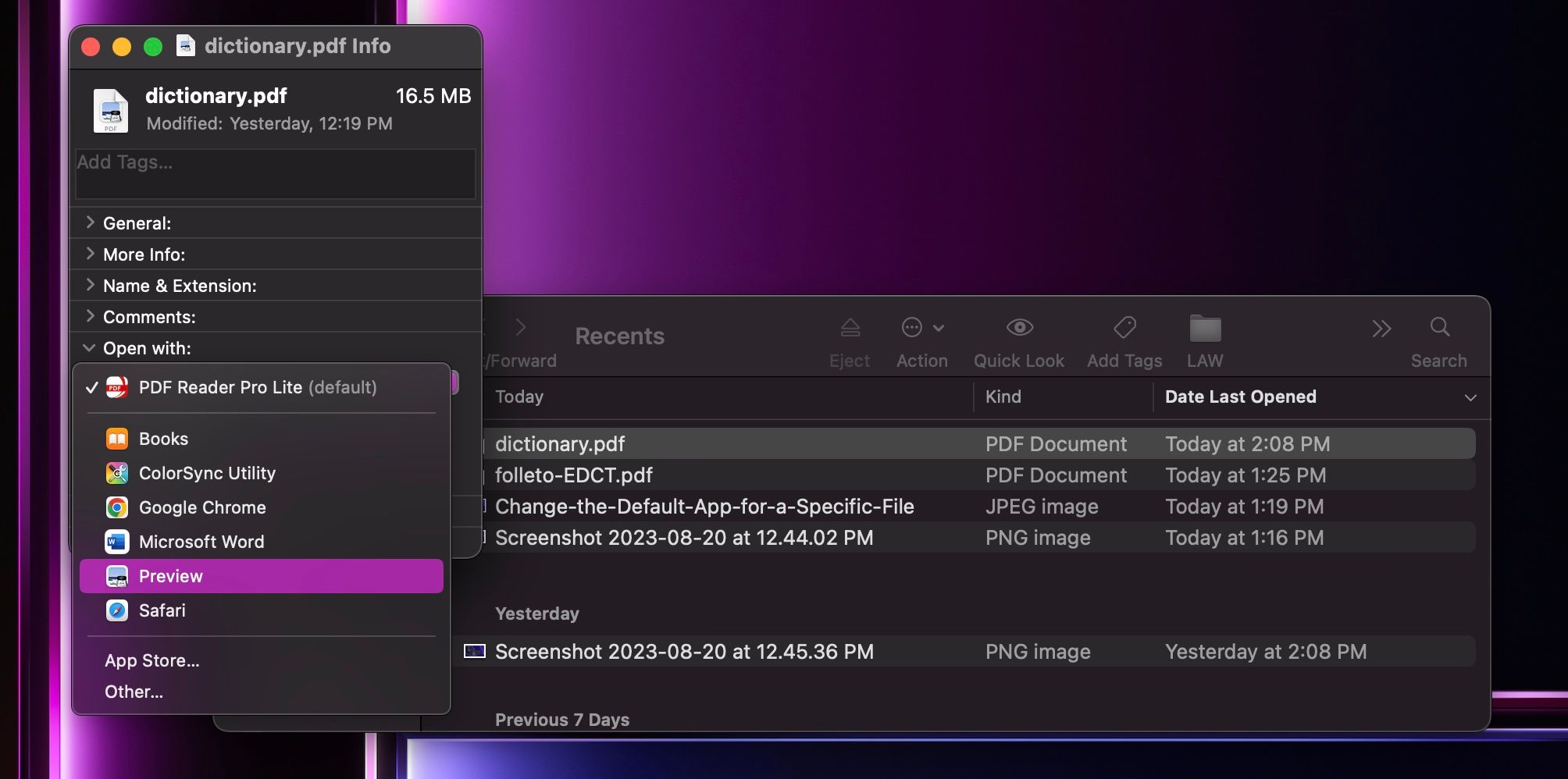
Nästa gång du öppnar filen kommer Mac:en automatiskt att använda det program du angav i informationsfönstret. Som du ser är detta lika enkelt som att byta standardwebbläsare på din Mac.
Så här ändrar du standardprogrammet för en filtyp på macOS
Nu vet du hur man ställer in standardprogrammet för att öppna en enskild fil. Men vad gör du om du vill använda samma program för alla filer av samma typ? Oroa dig inte; du behöver inte ändra standardprogrammet för varje fil separat. Följ istället dessa steg:
- Öppna Finder och hitta en fil av den typ du vill ändra.
- Högerklicka (eller Ctrl-klicka) på filen och välj ”Visa info”.
- Precis som i de tidigare stegen, klicka på rullgardinsmenyn under ”Öppna med” och välj det program du vill använda.
- Klicka sedan på ”Ändra alla…” till höger om programvalet.
- En ny ruta visas där du ska bekräfta ditt val. Klicka på ”Fortsätt”.
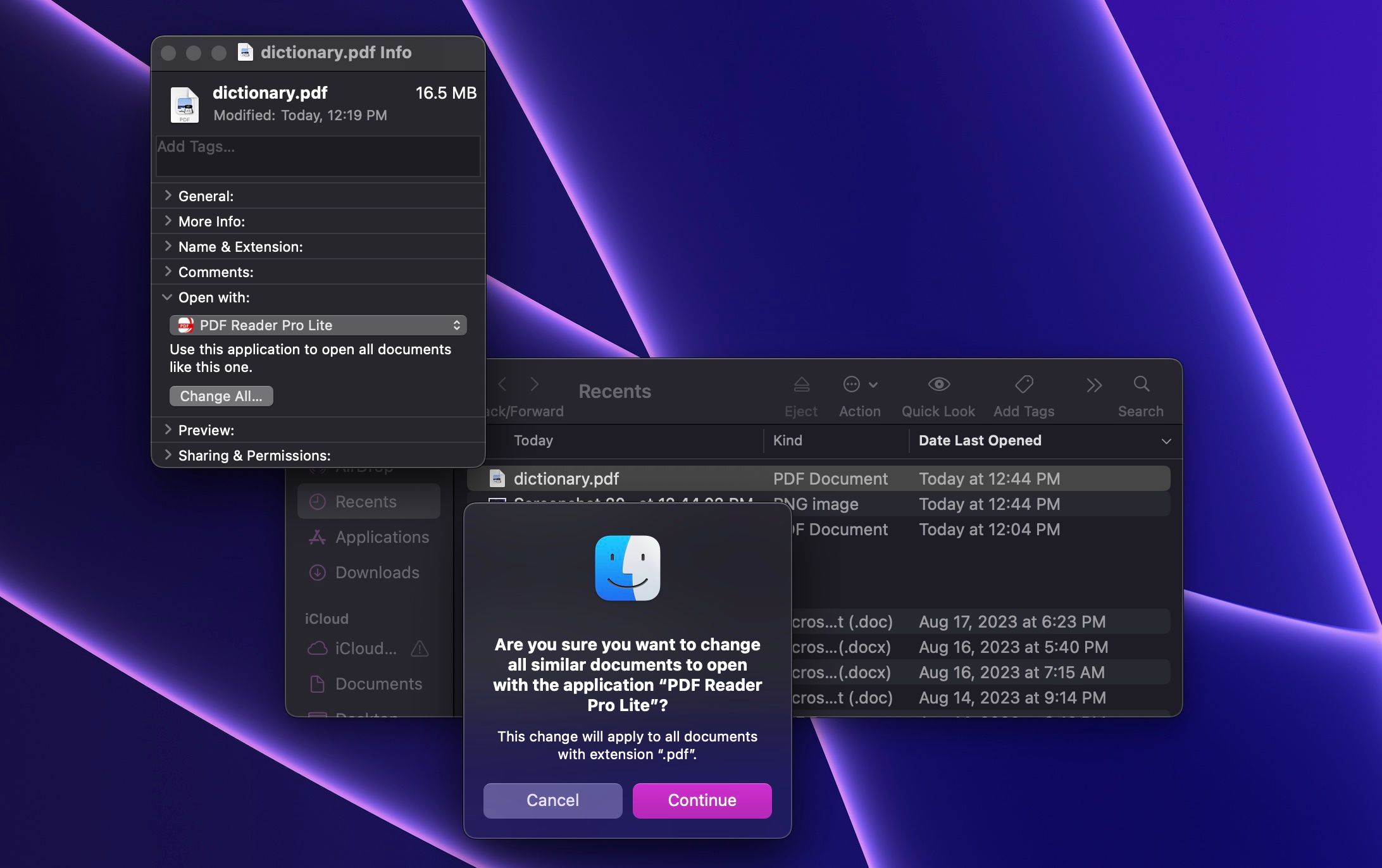
Och det var allt! Nu kommer alla filer av samma typ att öppnas med det valda programmet. Om du exempelvis ändrar standardprogrammet för en fil med filändelsen ”.pdf”, kommer alla PDF-filer att öppnas med den valda PDF-läsaren.
Om du vill återställa det tidigare standardprogrammet (som oftast är Förhandsvisning), behöver du bara upprepa stegen ovan.
Öppna filer med dina favoritprogram på Mac
Apple vill gärna att du ska använda deras egna program, men det betyder inte att du måste. Många tredjepartsapplikationer erbjuder bättre funktioner och gör din vardag enklare. När du har hittat dina favoritprogram, kan du använda de steg som beskrivs ovan för att visa Mac:en vilka standardprogram du föredrar.